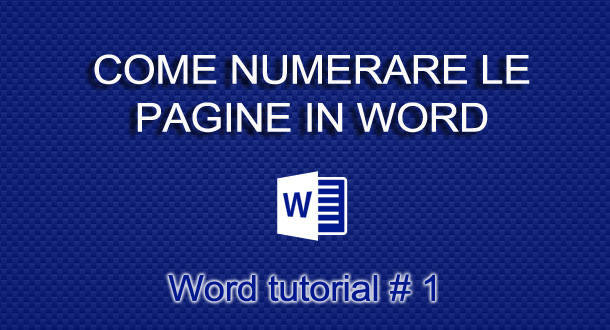
State realizzando un documento e volete sapere come numerare le pagine in word? La procedura per numerare le pagine in word è davvero molto semplice, qui di seguito vedremo passo per passo come effettuare questa operazione.
Come numerare le pagine in word
Partiamo subito con la spiegazione, all’interno del documento di word posizioniamoci sul menu in alto e selezioniamo la voce Inserisci, una volta qui premiamo sull’opzione Numero di pagina, a questo punto verrà fuori un menu a tendina che mostra varie opzioni:

- In alto: posizionerà i numeri di pagina in cima al documento.
- In basso: posizionerà i numeri di pagina in fondo al documento.
- Nel margine: posizionerà la numerazione proprio sul bordo del documento.
- Posizione Corrente: posizionerà la numerazione esattamente dove si trova il cursore, opzione molto comoda per inserire i numeri proprio in qualsiasi posto.
Una volta scelta la posizione ideale, a sinistra dovremo scegliere con quale aspetto inserire la numerazione nei fogli, ce ne sono davvero di molti tipi e ognuno è poi personalizzabile come si vuole, ad esempio se vogliamo i numeri color di rosso basterà premere due volte sul numero e cambiare la sua colorazione.
Inoltre sarà possibile anche cambiare il formato dei numeri, ad esempio potremo scegliere di numerare i fogli con le lettere esempio: pagina a, pagina b, pagina c etc. oppure potremo impostare che la numerazione parta dal numero 3 anziché dal numero 1 etc. Queste ulteriori modifiche si possono effettuare premendo su Formato pagina numeri, nello stesso menu dove si trovano le opzioni di prima: in alto, in basso etc.
Come rimuovere la numerazione della pagine
Per rimuovere la numerazione di pagina basterà rifare tutto il procedimento descritto sopra, e giunti all fine premiamo su Rimuovi numeri di pagina.
P.S. Con le opzioni di progettazione che verranno fuori quando numereremo le pagine di word, sarà possibile anche impostare la prima pagina come “diversa dalle altre”, cosi da non far comparire il numero sulla copertina! 
Se questo articolo ti è servito aiutaci a diffonderlo cliccando mi piace sulla nostra pagina facebook!
Continua a seguire melabu.it, un sacco di altre guide e tutorial ti aspettano!
Staff Melabu
 Melabu Guide, news e curiosità
Melabu Guide, news e curiosità



